- Jei jūsų „FuboTV“ paslauga neveikia, vadovaudamiesi šiuo vadovu, gausite keletą svarbių patarimų, kaip ją išspręsti.
- Norėdami pradėti išspręsti šią problemą, patikrinkite, ar serveriai veikia tinkamai, tada patikrinkite ir interneto ryšį.
- Jei jus domina daugiau naudingos srautinės informacijos, apsilankykite mūsų Srautinis tinklalapis.
- Norėdami įsitikinti, kad niekada nebūna per toli nuo srautinio perdavimo problemos, pažymėkite mūsų naudingą vaizdo įrašą „Streaming Fix Hub“.
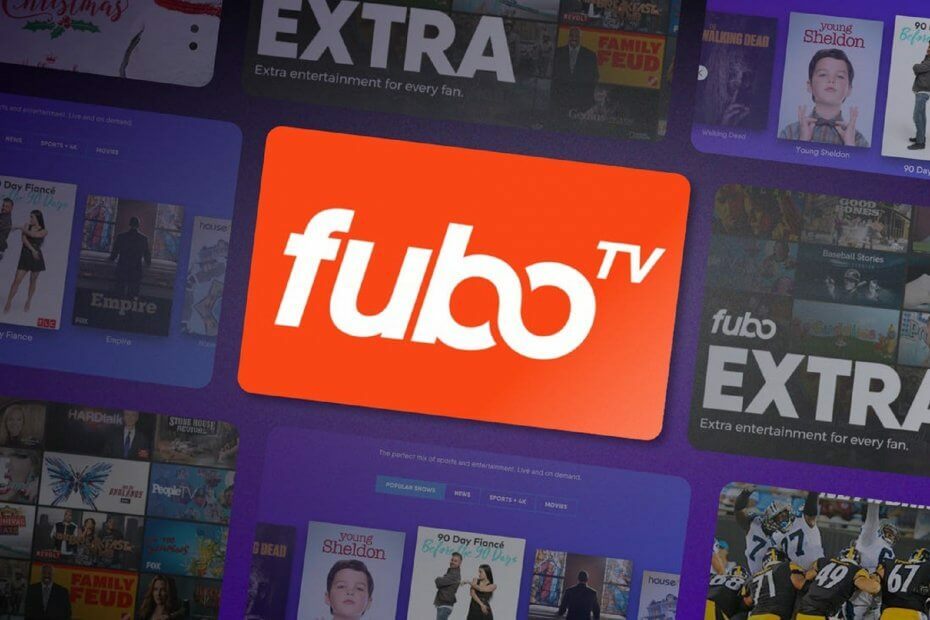
Ši programinė įranga leis jūsų tvarkyklėms veikti ir veikti, taip apsaugant jus nuo įprastų kompiuterio klaidų ir aparatūros gedimų. Dabar patikrinkite visus tvarkykles atlikdami 3 paprastus veiksmus:
- Atsisiųskite „DriverFix“ (patikrintas atsisiuntimo failas).
- Spustelėkite Paleiskite nuskaitymą rasti visus probleminius vairuotojus.
- Spustelėkite Atnaujinti tvarkykles gauti naujas versijas ir išvengti sistemos sutrikimų.
- „DriverFix“ atsisiuntė 0 skaitytojų šį mėnesį.
Tai gali būti apmaudu, jei „FuboTV“ susiduria su problemomis, kai žiūrite mėgstamą televizijos laidą ar sportą. Jei jūsų „FuboTV“ neveikia, tai gali būti dėl kelių priežasčių.
Srautinio perdavimo problemos gali kilti dėl serverio problemų, nestabilaus interneto ryšio, laikinų trikdžių ar aparatūros problemų, susijusių su srautinio perdavimo įrenginiu.
Jei taip pat kyla problemų dėl „FuboTV“ paslaugos, pateikiame keletą trikčių šalinimo patarimų, kurie padės išspręsti „FuboTV“ neveikiančias problemas dėl jūsų srautinio perdavimo paslaugos.
Ką daryti, jei neveikia mano „FuboTV“?
1. Patikrinkite, ar nėra serverio problemų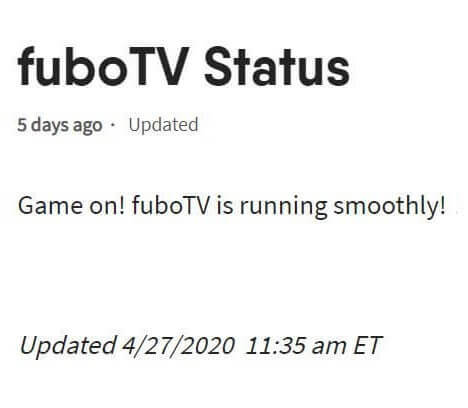
- Galite patikrinti „FuboTV“ būsenos puslapis norėdami sužinoti, ar paslauga turi kokių nors problemų.
- Atidarykite „FuboTV“ būsenos puslapį.
- Patikrinkite, ar puslapyje nėra informacijos apie serverio problemas.
- Jei viskas vyksta sklandžiai, tai turėtų parodyti Žaidimas įjungtas! „FuboTV“ veikia sklandžiai pranešimą.
- Tačiau jei puslapyje yra kokių nors problemų, galite tik palaukti, kol „FuboTV“ išspręs problemą ir gaus paslaugą internete.
2. Patikrinkite interneto ryšį

- Įsitikinkite, kad jūsų interneto ryšys yra stabilus ir veikia su kitais įrenginiais.
- Norėdami naudoti greičio tikrinimo įrankius, naudokite patikrinkite interneto greitį.
- Pabandykite prisijungti prie interneto kituose įrenginiuose, kuriuos turite patikrinti, ar stabilus interneto ryšys.
- Iš naujo paleiskite srautą, pakeisdami kitą kanalą, tada grįžkite į tą, su kuriuo kilo problema.
- Jei kyla problemų dėl srautinio perdavimo įrenginio, pvz., „Roku“ ar „Apple TV“, pabandykite savo kompiuteryje pasiekti „FuboTV“, kad pamatytumėte, ar turite tą pačią problemą.
Ar jums labiau patinka Hulu? Čia yra keletas geriausių VPN!
2. Iš naujo paleiskite srautinį įrenginį arba kompiuterį

- Jei problema išlieka, pabandykite iš naujo paleisti srautinį įrenginį arba kompiuterį.
- Vykdykite įrenginio gamintojo instrukcijas, kad atliktumėte maitinimo ciklą arba nustatytumėte iš naujo.
- Daugumą srautinių įrenginių galima iš naujo nustatyti, išjungus paprastą maitinimą, po to atjungiant ir vėl prijungiant kabelius.
3. Iš naujo paleiskite modemą arba „WiFi“ maršrutizatorių

- Išjunkite modemą arba „WiFi“ maršrutizatorių.
- Atjunkite laidus nuo maitinimo lizdo.
- Palikite įrenginį neveikti minutę.
- Vėl prijunkite laidus ir įjunkite maitinimo šaltinį.
- Prisijunkite prie modemo ir patikrinkite, ar nėra patobulinimų.
4. Pašalinkite ir iš naujo įdiekite „FuboTV“ programą
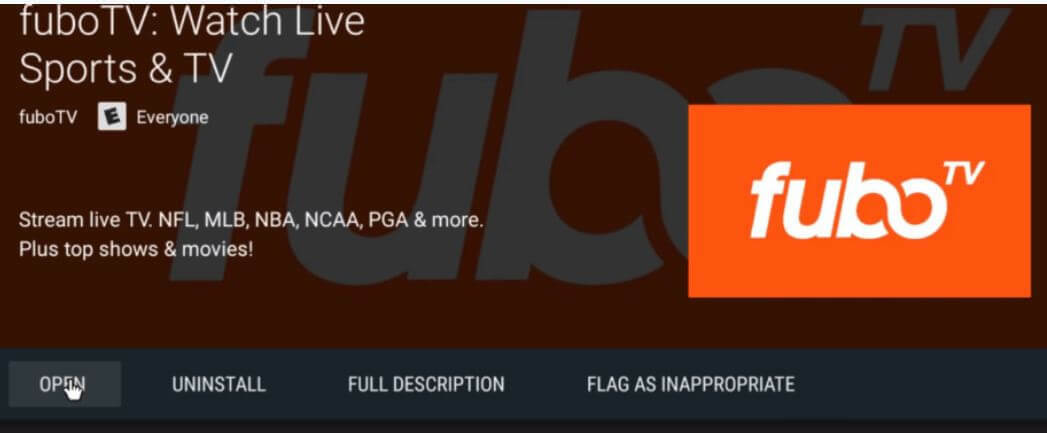
- Jei problema išlieka, pabandykite pašalinti ir iš naujo įdiegti įrenginį.
- Norėdami pašalinti programas iš įrenginio, skaitykite įrenginio vadovą.
- Galite iš naujo įdiegti programas iš „Apple Store“, „Play Store“ ar bet kokių kitų jūsų įrenginyje galimų parinkčių.
Daugumą problemų, susijusių su neveikiančia „FuboTV“, galima išspręsti atlikus anksčiau išvardytus bendruosius trikčių šalinimo veiksmus. Jei vis tiek kyla problema, susisiekite su „FuboTV“ palaikymo tarnyba.
Dažnai užduodami klausimai
Ne, „Disney“ šiuo metu nėra „FuboTV“, bet laikui bėgant situacija gali pasikeisti. Jei norite pasiekti „Disney Plus“, turėtumėte tai patikrinti kitos srautinio perdavimo paslaugos.
Jei norite sužinoti, kokia OS yra geriausia transliuoti „FuboTV“, peržiūrėkite skirstymą „Android“ ir „WebOS“ kurį padarėme šiame vadove.
Kol kas ESPN ar kiti „Disney“ priklausantys kanalai nėra aktyvūs „FuboTV“ paslaugoje.


![4 geriausia „Twitch“ transliavimo programinė įranga [2021 vadovas]](/f/fc9c8b55fb986cd759ad2e62c3f606bb.jpg?width=300&height=460)